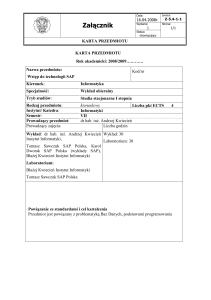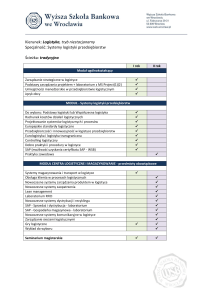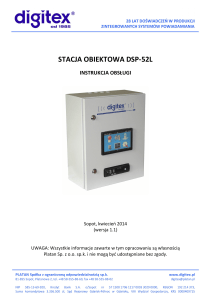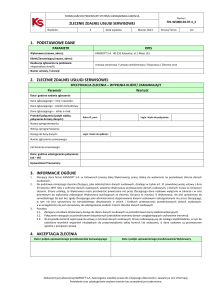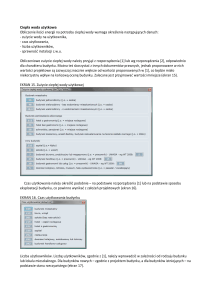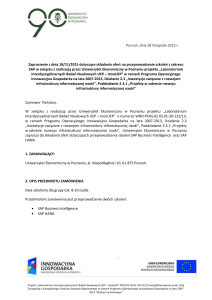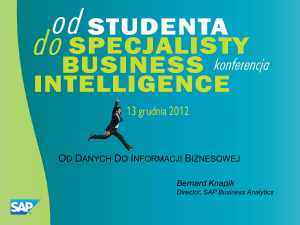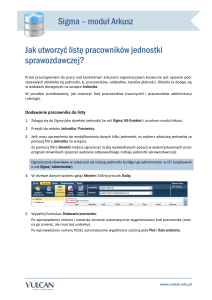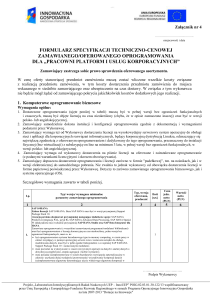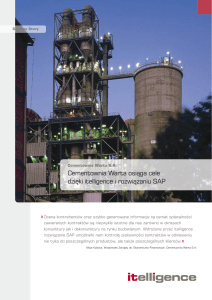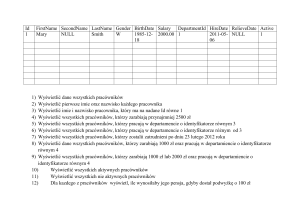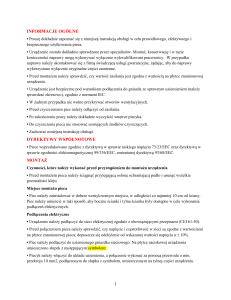Załącznik nr 2 - Specyfikacja techniczna
advertisement
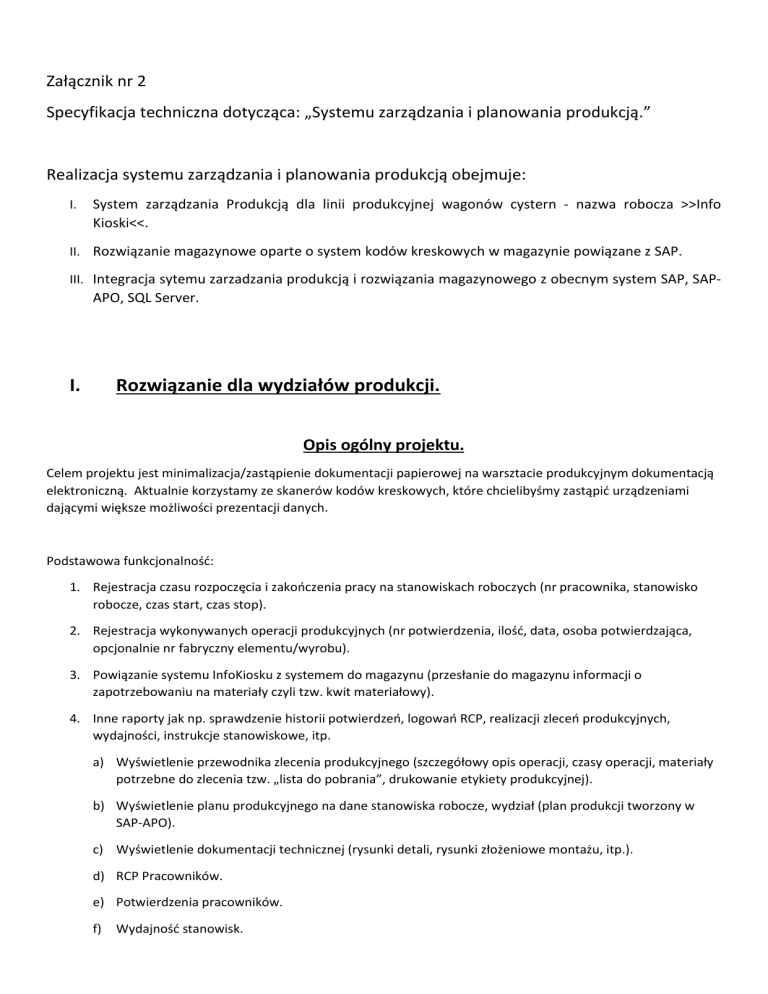
Załącznik nr 2 Specyfikacja techniczna dotycząca: „Systemu zarządzania i planowania produkcją.” Realizacja systemu zarządzania i planowania produkcją obejmuje: I. System zarządzania Produkcją dla linii produkcyjnej wagonów cystern - nazwa robocza >>Info Kioski<<. II. Rozwiązanie magazynowe oparte o system kodów kreskowych w magazynie powiązane z SAP. III. Integracja sytemu zarzadzania produkcją i rozwiązania magazynowego z obecnym system SAP, SAP- APO, SQL Server. I. Rozwiązanie dla wydziałów produkcji. Opis ogólny projektu. Celem projektu jest minimalizacja/zastąpienie dokumentacji papierowej na warsztacie produkcyjnym dokumentacją elektroniczną. Aktualnie korzystamy ze skanerów kodów kreskowych, które chcielibyśmy zastąpić urządzeniami dającymi większe możliwości prezentacji danych. Podstawowa funkcjonalność: 1. Rejestracja czasu rozpoczęcia i zakończenia pracy na stanowiskach roboczych (nr pracownika, stanowisko robocze, czas start, czas stop). 2. Rejestracja wykonywanych operacji produkcyjnych (nr potwierdzenia, ilość, data, osoba potwierdzająca, opcjonalnie nr fabryczny elementu/wyrobu). 3. Powiązanie systemu InfoKiosku z systemem do magazynu (przesłanie do magazynu informacji o zapotrzebowaniu na materiały czyli tzw. kwit materiałowy). 4. Inne raporty jak np. sprawdzenie historii potwierdzeń, logowań RCP, realizacji zleceń produkcyjnych, wydajności, instrukcje stanowiskowe, itp. a) Wyświetlenie przewodnika zlecenia produkcyjnego (szczegółowy opis operacji, czasy operacji, materiały potrzebne do zlecenia tzw. „lista do pobrania”, drukowanie etykiety produkcyjnej). b) Wyświetlenie planu produkcyjnego na dane stanowiska robocze, wydział (plan produkcji tworzony w SAP-APO). c) Wyświetlenie dokumentacji technicznej (rysunki detali, rysunki złożeniowe montażu, itp.). d) RCP Pracowników. e) Potwierdzenia pracowników. f) Wydajność stanowisk. g) Wydajność indywidualna. h) Instrukcje stanowiskowe. i) Realizacja wydań magazynowych. j) Komunikaty. Bazy danych wykorzystywane obecnie w Chemet: 1. SAP (wszystkie podstawowe dane potrzebne do działania systemu ERP). 2. SAP-APO (planowanie produkcji APS). 3. SQL Server (baza pośrednia zbierająca dane z potwierdzeń produkcyjnych, większość danych dotyczących produkcji jest również w tabelach tej bazy). Docelowa ilość punktów dostępowych InfoKiosk na wydziałach produkcji: 30 szt. Ilość stanowisk roboczych na wydziałach produkcji: około 320 stanowisk. Ilość stanowisk roboczych przypadających na jeden punkt InfoKiosk: około 30 stanowisk. Opis szczegółowy projektu. Funkcjonalność podstawowa : System powinien umożliwiać współpracę z ekranami dotykowymi. Powinny one mieć z boku wbudowany mały czytnik do odczytywania kodów kreskowych (stosowane to będzie do odczytu numeru pracownika z karty identyfikacyjnej). Większość danych może być pobierana z bazy SQL Server. Z bazy SAP muszą być pobrane dokumentacje rysunkowe. Zapis danych raportowanych w całości ma się odbywać do bazy SQL Server. Aplikacja powinna mieć ekran główny, w którym będzie możliwość przejścia do kilku podstawowych funkcjonalności. Każdy z ekranów powinien mieć logo zakładu oraz aktualną datę i godzinę. 1. Rejestracja czasu rozpoczęcia i zakończenia pracy na stanowiskach roboczych (nr pracownika, stanowisko robocze, czas start, czas stop). Przycisk „Logowanie”, po naciśnięciu którego wyświetli się ekran, w którym pracownik powinien podać swój kod ręcznie lub zeskanować kod kreskowy swojego identyfikatora (numer osobowy). W trakcie odczytu kodu pracownika system powinien sprawdzać czy dany numer jest zdefiniowany w bazie danych, czy jest aktywny, bądź zablokowany. Po stwierdzeniu nieprawidłowości powinien wyświetlić odpowiedni komunikat. UWAGA: Pracownik powinien być przypisany do stanowisk do których jest dopuszczony ze względu na posiadane kwalifikacje. W trakcie odczytu system powinien sprawdzić czy dany pracownik jest dopuszczony do tego stanowiska. System powinien dawać możliwość logowania na stanowisko jako uczeń. Wówczas jego czas byłby zarejestrowany jako obecność na stanowisku, ale nie byłby brany pod uwagę przy obliczaniu wydajności (zwracany do bazy SQL). Stanowiska robocze mają w tabeli zdefiniowaną aktywność. Jeżeli dane stanowisko jest nieaktywne nie powinno się wyświetlać na listach stanowisk. Pierwsze logowanie na stanowisko robocze. Po prawidłowym odczycie kodu powinien pojawić się nowy ekran, w którym będzie informacja czy pracownik jest już gdzieś zalogowany czy też nie. Obok tej informacji powinna się wyświetlić lista ulubionych stanowisk danego pracownika (stanowiska te będzie można zdefiniować w tabeli stanowisk). Oprócz tego pracownik będzie mógł wyświetlić jeszcze dwie zakładki. Jedna dla wszystkich stanowisk z danego wydziału, gdzie zlokalizowany jest dany InfoKiosk, a druga dla wszystkich stanowisk z całego zakładu. Po wybraniu przez pracownika właściwego stanowiska, naciska on na przycisk „Zaloguj”. Wówczas opis wybranego stanowiska zmienia kolor, a przycisk „Zaloguj” zmienia się na opcję „Wyloguj”. Natomiast pod numerem pracownika pojawia się informacja, na jakie stanowisko został on zalogowany. Z prawej strony ekranu wyświetla się informacja o wszystkich zalogowanych na tym stanowisku pracownikach. W tym momencie proces logowania na stanowisko robocze zostaje zakończony i ekran powinien wrócić po 5-10 sekundach do pierwszego ekranu logowania lub od razu po naciśnięciu przycisku „Cofnij”. Przelogowanie na inne stanowisko robocze. Po prawidłowym odczycie kodu powinien pojawić się nowy ekran, w którym będzie informacja na jakim stanowisku pracownik jest obecnie zalogowany. Obok tej informacji powinna się wyświetlić automatycznie zakładka z wskazanym stanowiskiem. Po wybraniu przez pracownika nowego stanowiska z listy ulubionych lub dwóch pozostałych zakładek, naciska on na przycisk „Zaloguj”. Wówczas powinien on zostać przelogowany na nowe stanowisko, a poprzednie powinno zostać automatycznie zakończone. Opis wybranego stanowiska zmienia kolor, a przycisk „Zaloguj” zmienia się na opcję „Wyloguj”. Stanowisko, z którego pracownik się wylogował zmienia z powrotem kolor oraz przycisk na opcję „Zaloguj”. Natomiast pod numerem pracownika pojawia się informacja, na jakie stanowisko został on przelogowany. W trakcie przelogowania system powinien sprawdzać czy pracownik wykonał na stanowisku, na którym był zalogowany, potwierdzenie operacji. Jeżeli nie, to powinien wyświetlić odpowiedni komunikat. Z prawej strony ekranu wyświetla się informacja o wszystkich zalogowanych na tym stanowisku pracownikach. W tym momencie proces przelogowania na stanowisko robocze zostaje zakończony i ekran powinien wrócić po 5-10 sekundach do pierwszego ekranu logowania lub od razu po naciśnięciu przycisku „Cofnij”. Wylogowanie ze stanowiska roboczego. Po prawidłowym odczycie kodu powinien pojawić się nowy ekran, w którym będzie informacja na jakim stanowisku pracownik jest obecnie zalogowany. Obok tej informacji powinna się wyświetlić automatycznie zakładka z wskazanym stanowiskiem. Po naciśnięciu przez pracownika przycisku z opcją „Wyloguj” następuje jego wylogowanie ze stanowiska. Stanowisko, z którego pracownik się wylogował zmienia z powrotem kolor oraz przycisk na opcję „Zaloguj”. Natomiast pod numerem pracownika pojawia się informacja, że został wylogowany. W trakcie wylogowania system powinien sprawdzać czy pracownik wykonał na stanowisku, na którym był zalogowany, potwierdzenie operacji. Jeżeli nie, to powinien wyświetlić odpowiedni komunikat. Z prawej strony ekranu wyświetla się informacja o wszystkich zalogowanych na tym stanowisku pracownikach. W tym momencie proces wylogowania ze stanowiska roboczego zostaje zakończony i ekran powinien wrócić po 5-10 sekundach do pierwszego ekranu logowania lub od razu po naciśnięciu przycisku „Cofnij”. Cały proces logowania/przelogowania/wylogowania powinien się składać z 2-3 etapów: - podanie numeru pracownika, - wybranie stanowiska roboczego, - (opcjonalnie wybór stanowiska z innej zakładki), Przykładowy wygląd ekranu logowań. 2. Rejestracja wykonywanych operacji produkcyjnych (nr potwierdzenia, ilość, data, osoba potwierdzająca, opcjonalnie nr fabryczny). Przycisk „Potwierdzanie operacji”, po naciśnięciu którego wyświetli się ekran, w którym pracownik powinien podać ręcznie lub zeskanować kod kreskowy swojego identyfikatora (numer osobowy). W trakcie odczytu kodu pracownika system powinien sprawdzać czy dany numer jest zdefiniowany w bazie danych, czy jest aktywny bądź zablokowany. Po stwierdzeniu nieprawidłowości powinien wyświetlić odpowiedni komunikat. Po prawidłowym odczycie kodu powinien pojawić się nowy ekran. W górnej części ekranu powinna się pojawić informacja o zalogowanym pracowniku (numer osobowy, nazwisko, imię, stanowisko na jakim jest zalogowany). Głównym założeniem jest to, że w tym miejscu pojawi się plan produkcji dla stanowiska na jakim jest zalogowany pracownik. Będzie to główne źródło informacji dla pracowników co mają wykonywać w danym okresie. Możemy przyjąć, że będzie to plan z zakresu dat od kilku dni wstecz do kilku dniu w przód. Plan produkcji zawierałby takie informacje jak: zlecenie klienta, zlecenie produkcyjne, materiał, nazwa materiału, ilości, numer operacji, opis operacji, czas pozostały do wykonania, nr potwierdzenia, data rozpoczęcia i zakończenia oraz przycisk do raportowania operacji. Poniżej przykład jak mógłby wyglądać taki plan. Dodatkowo powinna być druga zakładka, gdzie pracownik miałby możliwość wyszukania za pomocą różnych filtrów dowolnego zlecenia z wszystkich czynnych zleceń. Po wyszukaniu właściwego zlecenia byłaby również możliwość przejścia do operacji i jej zaraportowania. Trzecia zakładka, która będzie pokazywała plan produkcji ale jako raport ogólny, dopiero po wklikaniu w wybrane zlecenie widzimy plan produkcji szczegółowy. Z każdego poziomu aplikacji, gdzie będą widoczne takie dane jak: potwierdź operację, nr zlecenia, materiał, opis operacji, nr potwierdzenia, powinna być możliwość wyświetlenia dodatkowych informacji. Naciśnięcie na potwierdź operację Naciśnięcie na przycisk „potwierdź operację” wywołuje ekran z informacją o pracowniku, o potwierdzanej operacji, opcjonalnie o zakresie numerów fabrycznych oraz prośbę o wprowadzenie ilości lub numeru fabrycznego (z listy podpowiedzi). W tym miejscu istnieje możliwość dodania drugiego pracownika (dotyczy tych samych operacji wykonywanych przez więcej niż jednego pracownika), usunięcia drugiego pracownika lub anulowania ekranu. Jeżeli wszystko jest prawidłowo uzupełnione pracownik naciska przycisk „Zatwierdź”. W tym momencie następuje potwierdzenie operacji i ekran wraca do wglądu planu produkcji. W liście planu produkcji następuje odświeżenie ilości pozostałej lub pozycja znika z listy jeżeli została całkowicie potwierdzona. Poniżej przykład ekranu. Naciśnięcie na nr zlecenia Po naciśnięciu na „nr zlecenia” powinien się pojawić tzw. przewodnik zlecenia produkcyjnego. W jednej zakładce byłyby wszystkie informacje związane z operacjami zlecenia produkcyjnego (technologia), w drugiej zakładce wszystkie informacje o jego składnikach (BOM) a w trzeciej możliwość drukowania etykiety produkcyjnej. Mógłby to być wygląd podobny do naszych obecnych formularzy drukowanych lub inny. Poniżej przykład. Operacje Składniki Etykieta Z poziom zlecenia produkcyjnego w zakładce "Etykieta", powinien się wyświetlić formularz do wydruku tzw. etykiety produkcyjnej. Po wypełnieniu wszystkich danych na formularzu pracownik miałby możliwość wydrukowania etykiety za pomocną podłączonej do urządzenia InfoKiosku drukarki etykiet (drukarka termiczna lub inna), a następnie naklejenia jej na paletę, skrzynię lub bezpośrednio na materiał w celu ułatwienia identyfikacji detalu na wydziale produkcji. Informacje jakie powinny znajdować się na etykiecie to: a) dane pochodzące z nagłówka zlecenia produkcyjnego zlecenie produkcyjne, zlecenie klienta, nazwa klienta, materiał, nazwa materiału, ilość zlecenia, skład przekazania, oznakowanie warsztatowe, pojemność, rodzaj zlecenia, nr rysunku b) dane do uzupełnienia przez operatora ilość wykonana, gatunek, wytop, próba, status Poniżej przykład formularza etykiety. Przykład obecnie używanej przywieszki produkcyjnej (wydruk z drukarki termicznej) Naciśnięcie na materiał Po naciśnięciu na „materiał” powinien się pojawić ekran z rysunkiem technicznym wybranego materiału. Ten element danych byłby pobierany bezpośrednio z SAP (tzw. DMS -> Content Server). Rysunki będą w postaci dokumentów PDF (2D, 3D). Powinna być możliwość powiększania, zmniejszania, obracania rysunku. Jest to tylko pobranie i wyświetlanie rysunku. Naciśnięcie na opis operacji Po naciśnięciu na „opis operacji” powinien się pojawić ekran ze szczegółowym opisem operacji produkcyjnej, czasami normatywnymi oraz listą składników przypisanych do wybranej operacji. Poniżej przykład ekranu. Naciśnięcie na nr potwierdzenia Po naciśnięciu na „nr potwierdzenia” powinien się pojawić ekran z historią potwierdzeń. Powinna być w nim informacja o dacie i godzinie wszystkich wykonanych potwierdzeń, ilości, opcjonalnie nr fabrycznym. Po naciśnięciu na wybrany rekord powinna się wyświetlić informacja kto wykonał dane potwierdzenie. Poniżej przykład ekranu. 3. Powiązanie systemu InfoKiosku z systemem do magazynu (przesłanie do magazynu informacji o zapotrzebowaniu na materiały czyli tzw. kwit materiałowy) Obecnie magazyn przygotowuje i wydaje materiały dla produkcji na podstawie informacji otrzymanej w formie papierowej w postaci tzw. kwitu materiałowego lub ogólnej listy pobrań zlecenia produkcyjnego. Ponieważ projekt zakłada eliminację dokumentacji papierowej, istnieje również potrzeba zastąpienia tych papierowych kwitów innym rozwiązaniem, które mogłoby być obsługiwane również z poziomu InfoKiosku i przesyłane do magazynu na komputer stacjonarny, tablet bądź terminal kodów kreskowych. Tutaj jesteśmy otwarci na propozycję rozwiązań. Jednym z nich jest następujące. Z poziomu głównego ekranu InfoKiosku po naciśnięciu na przycisk „Zapotrzebowania dla magazynu” wyświetli się ekran, w którym pracownik powinien podać ręcznie lub zeskanować kod kreskowy swojego identyfikatora (numer osobowy). W trakcie odczytu kodu pracownika system powinien sprawdzać czy dany numer jest zdefiniowany w bazie danych, czy jest aktywny bądź zablokowany oraz czy ma uprawnienia do odczytu tych danych. Po stwierdzeniu nieprawidłowości powinien wyświetlić odpowiedni komunikat. Po prawidłowym odczycie kodu powinien pojawić się nowy ekran. Na górze ekranu powinna się wyświetlić informacja o zalogowanym pracowniku (osoba zamawiająca: nr osobowy, nazwisko, imię). Na ekranie byłyby dwie opcje wyświetlania zleceń produkcyjnych. Pierwsza wg planu produkcji, gdzie należałoby wskazać zakres dat, oraz numer stanowiska roboczego lub sektora/wydziału. Druga opcja to wyszukiwanie wszystkich zleceń produkcyjnych (niezależnie od planu produkcyjnego) wg stanowiska roboczego, sektora/wydziału, innych parametrów (zlecenie klienta, zlecenie produkcyjne, materiał). Po wybraniu odpowiednich parametrów wyboru wyświetliłaby się lista zleceń produkcyjnych, w których nie zostały jeszcze wykonane wszystkie wydania materiałowe (dodatkowo mogłoby to być zawężone tylko do składów magazynów zamkniętych MG* lub wszystkie składy MG* + PP*). Wydania już wykonane nie wyświetlałyby się w ogóle w tym miejscu. Pracownik zaznacza, dla których zleceń chciałby zobaczyć listy pobrań i naciska przycisk „Zatwierdź”. Poniżej przykład ekranu. Następnie wyświetliłby się kolejny ekran, ze szczegółową listą pobrań dla wybranych zleceń. Obok pozycji listy byłaby kolumna ze statusem, w której osoba zamawiająca wskazywałaby, który materiał chce zamówić. Powinna być również możliwość ręcznej korekty proponowanej przez system ilości zamawianej. Mogła by również być kolumna z ilością potrzebną dla wykonania 1 sztuki detalu. Po zaznaczeniu wszystkich materiałów do zamówienia i naciśnięciu przycisku „Zatwierdź zamówienie” następowałoby przesłanie tych informacji do magazynu. Uwaga: Informacja o zamówieniach zapisywałaby się w tabeli SQL Serwer. Następnie dane z tej tabeli byłyby automatycznie cyklicznie kopiowane do tabeli Z* w SAP za pośrednictwem funkcjonalności RFC. Sposób wydawania materiału przez magazyniera na produkcję opisano w dalszej części. Proces zamawiania materiałów mógłby być również możliwy z poziomu opisywanego wcześniej ekranu „Składników” dla zlecenia produkcyjnego. Z tą różnicą, że tam byłyby widoczne wszystkie materiały z danego zlecenia i status informowałby o tym czy materiał był wydany, czy jest możliwość jego wydania, itp. 4. Inne raporty jak np. sprawdzenie historii potwierdzeń, logowań RCP, realizacji zleceń produkcyjnych, wydajności, instrukcje stanowiskowe, itp. Przycisk „Raporty”, po naciśnięciu którego wyświetli się ekran z możliwością wybrania odpowiedniego raportu. Byłyby to raporty ogólnodostępne dla wszystkich pracowników. Dopiero przy próbie wykonania niektórych z funkcji raportów byłaby potrzeba wprowadzenia kodu osobowego pracownika (np. wykonanie potwierdzenia, wyświetlenie wydajności indywidualnej, itp.). Poniżej krótki opis raportów. a) Wyświetlenie przewodnika zlecenia produkcyjnego (szczegółowy opis operacji, czasy operacji, materiały potrzebne do zlecenia tzw. „lista do pobrania”.). Przycisk „Zlecenia produkcyjne”, po naciśnięciu którego powinien się pojawić ekran selekcji. Pracownik miałby możliwość wyszukiwania czynnych zleceń produkcyjnych istniejących w bazie danych podając różne parametry, np. zlecenie klienta, zlecenie produkcyjne, materiał, stanowisko, sektor/wydział. Po wyświetleniu listy zleceń byłaby możliwość wyświetlenia operacji zlecenia oraz składników (wywołany ekran jak opisany w punkcie 2, z wszystkimi jego funkcjonalnościami). b) Wyświetlenie planu produkcyjnego na dane stanowiska robocze, wydział (plan produkcji tworzony w SAP-APO). Przycisk „Plan produkcji”, po naciśnięciu którego powinien się pojawić ekran selekcji. Pracownik powinien wskazać rodzaj raportu (szczegółowy, ogólny) oraz wybrać stanowisko robocze lub sektor/wydział. Następnie wyświetliłby się odpowiedni plan produkcji. Z tego poziomu mogłaby również być możliwość raportowania oraz wyświetlenia innych informacji (funkcjonalności jak opisane w punkcie 2). c) Wyświetlenie dokumentacji technicznej (rysunki detali, rysunki złożeniowe montażu, itp.) Możliwość wyświetlenia dokumentacji technicznej powinna być dostępna z każdego poziomu aplikacji, gdzie istnieje numer materiału. d) RCP Pracowników Przycisk „RCP Pracowników”, w którym pracownik mógłby wyświetlić historię swoich logowań na stanowiskach roboczych, tzw. RCP. e) Potwierdzenia pracowników Przycisk „ Potwierdzenia pracowników”, w którym pracownik mógłby wyświetlić historię swoich potwierdzeń. f) Wydajność stanowisk Przycisk „Wydajność stanowisk”, w którym po podaniu zakresu dat, stanowiska, sektoru/wydziału wyświetliłaby się wydajność stanowisk roboczych. g) Wydajność indywidualna Przycisk „Wydajność indywidualna”, w którym po podaniu zakresu dat, nr pracownika wyświetliłaby się jego wydajność indywidualna. h) Instrukcje stanowiskowe Przycisk „Instrukcje stanowiskowe”, w którym mogłyby się znajdować wszelkiego rodzaju dokumenty z instrukcjami stanowiskowymi, BHP, itp. Tu pracownik mógłby również potwierdzać, że zapoznał się z danym dokumentem. i) Realizacja wydań magazynowych Przycisk „Realizacja wydań materiałowych”, w którym pracownik miałby podgląd na aktualne statusy wydań materiałowych, które są realizowane przez magazyn. j) Komunikaty Przycisk „Komunikaty”, w którym byłaby możliwość zamieszczania różnego rodzaju komunikatów dla pracowników. Np. informacje od Mistrza, itp. Funkcjonalność opcjonalna (dla wybranego InfoKiosku): Oprócz podstawowej funkcjonalności istnieje potrzeba wprowadzenia dodatkowych opcji aplikacji, które byłyby widoczne tylko w wybranym urządzeniu (InfoKiosku). Np. po wejściu w jakiś panel administratora byłaby możliwość przełączenia trybu aplikacji z podstawowej na rozszerzoną. Poniżej opis opcjonalnej funkcjonalności. Dodatkowo do punktu 2 (Rejestracja wykonywanych operacji produkcyjnych (nr potwierdzenia, ilość, data, osoba potwierdzająca, opcjonalnie nr fabryczny). Rejestracja przyjęcia na stanowisko (tam gdzie jest zarządzanie numerem fabrycznym lub technologicznym), czyli odbicia te same jak dotychczas tylko przed wykonaniem operacji i jedno odbicie na koniec „KONIEC” lub „STOP” w przypadku braku możliwości zakończenia (np. wykrycie niezgodności). Odbicie „KONIEC” byłoby przyjmowane przez aktualnie działający program jako wykonanie operacji a system zezwalałby wówczas na przyjęcie detalu/wyrobu do następnej operacji. Czas trwania operacji nie wracałby do bazy SQL a byłby przetwarzany w przedmiotowym systemie. Odbicie „STOP” powodowałoby zarejestrowanie końca wykonywanej operacji bez możliwości rozpoczęcia do następnej. Wymagana byłaby ingerencja osoby uprawnionej, np. mistrza lub kontrolera, który spowodowałby powstanie karty niezgodności lub zwolniłby do dalszej produkcji. Możliwość wprowadzenia komentarza, który by się pojawiał przy wywołaniu numeru fabrycznego jeżeli na tym etapie istniałoby zarządzanie numerami fabrycznymi. Pozostałe różnice (dodatkowe opcje). Wyróżniamy dwa rodzaje stanowisk/operacji: szeregowe i równoległe. Na stanowiskach szeregowych pracownik/grupa wykonuje jednocześnie jedną operację na jednym zleceniu od początku do końca. Istnieje możliwość przerwania operacji i rozpoczęcie nowej np. w przypadku awarii lub stwierdzenia niezgodności. (przycisk „STOP”). Stanowisko spawania obwodowego należy potraktować jak mieszane, szeregowo równoległe, każdy obwód jako oddzielna operacja. Operator przyjmuje na stanowisko korpus z dwoma lub więcej obwodami i na koniec potwierdza ilość pospawanych obwodów lub wszystkie (instrukcja stanowiskowa określa kolejność spoin). Na stanowiskach spawalniczych przed wykonaniem operacji spawacz wprowadza wytop/partię drutu lub potwierdza dotychczasowy, który się podpowiada. Aplikacja kojarzy go z numerem fabrycznym urządzenia. Po zalogowaniu się do stanowiska wyświetla się plan produkcji. Przy zleceniach/operacjach znajduje się znacznik dostępności. Kontrola dostępności odbywa się on-line i warunkiem dostępności jest zakończenie operacji poprzedniej (występowanie materiału na składzie). Na pierwszym stanowisku (w ciągu numeracji - dla numerów technologicznych stanowisko cięcia blach, dla numerów fabrycznych II pierścień lub kombajn) automatycznie podpowiada się nr technologiczny lub fabryczny z zadanego ciągu. Pracownik go zatwierdza i opisuje nim detal/wyrób (opcja: przy panelu znajduje się drukarka drukująca etykietę samoprzylepną z numerem oraz kodem kreskowym). Na następnym stanowisku system podpowiada ten numer jako dostępny dla następnej operacji w zleceniu. Numery są niepowtarzalne. Wyświetla się technologia, odnośnik do rysunku oraz instrukcji BHP i stanowiskowa, których znajomość są wymagane do wykonywania pracy na danym stanowisku. System przechowuje informację dotyczącą częstotliwości samodzielnej pracy na stanowisku przez pracownika. Da to obraz o doświadczeniu na stanowisku oraz wielostanowiskowości. Po zapoznaniu z treścią technologii i ewentualnie instrukcji pracownik potwierdza ten fakt odpowiednim przyciskiem. Pojawia się ekran startowy a system rejestruje start operacji (tylko na potrzeby raportów tworzonych w tym systemie). Zbliżenie do skanera identyfikatora pracownika powoduje ponowne wywołanie ostatniego ekranu na którym się logował, gdzie pracownik może zaraportować zakończenie operacji. Na następnych stanowiskach system podpowiada numer fabryczny lub technologiczny. Pracownik go potwierdza przyjmując detal/wyrób do obróbki (Potwierdzenie przyjęcia detalu/wyrobu na stanowisku jest kluczowym elementem zapewniającym pełną identyfikację wytwarzania produktu-pozwoli to na wyeliminowanie zapisów np. w kartach stanowiskowych). Identyfikacja marszruty następuje już po tym numerze. Po wykonaniu operacji pracownik potwierdza wykonanie bez uwag („KONIEC”) lub z uwagami („STOP”)uwagi otrzymuje mistrz i decyduje o dalszych adresatach). System przechowuje czas przebywania produktu na stanowisku do dalszych analiz statystycznych. Stanowisko typowo szeregowe nie pozwala na przyjęcie nowego urządzenia dopóki poprzednie nie zostało zwolnione. Przyjęcie materiału na stanowisko wymusza potwierdzenie kontroli poprzednich operacji (check lista) przez przyjmującego pracownika określonych (opcjonalnie). Stanowiska równoległe. Na te stanowiska można przyjąć wiele elementów z kilku zleceń i potwierdzić zakończenie operacji zbiorczo np. na koniec zmiany. II. Rozwiązanie dla magazynów zamkniętych. Rozwiązanie magazynowe dla CHEMET S.A. - kody kreskowe w magazynie oraz czytniki / urządzenia czytające kody powiązanie z SAP. Opis ogólny projektu. Ogólnie chodzi nam o uruchomienie kodów kreskowych w magazynach oraz terminali skanujących, które pozwolą nam na sprawniejszą pracę w ramach gospodarki materiałowej [wydruk etykiet z SAP w referencji do dokumentu materiałowego PZ, etykiety drukowane na drukarce z laminatorem – materiały składowane są też na otwartej przestrzeni, czyli etykiety muszą być odporne na warunki atmosferyczne, stworzenie transakcji skanerowych odpowiadających transakcjom w SAP – MIGO, powiazanie systemu z rozwiązaniem dla produkcji (InfoKiosk) w celu zastąpienia tradycyjnych papierowych formularzy listy pobrań materiałów, formą elektroniczną. Rozwiązanie powinno działać w bezpośrednim połączeniu ON-LINE z systemem SAP. Bez systemów pośrednich. Opis szczegółowy projektu. 1. Zaprojektowanie dwóch rodzajów etykiet – jednej dla pojemników (małych surowców, które są w magazynie zamkniętym) i drugiej dla blach - drukowanych przy księgowaniu PZ (wszystkie potrzebne dane są w dokumencie PZ w SAP; wzorcem mogą być nasze przywieszki materiałowe plus kod kreskowy). Komentarz: Zaprojektowanie etykiet w formie naklejek; na etykiecie oprócz kodu kreskowego musi się pojawić indeks z SAP oraz nazwa materiału, np. 1000001 BL.S355J2+N 5x1800x3905 3.1-minRm=490MPa. Obecnie obsługujemy tzw. przywieszki materiałowe, które zawieszamy na materiałach [załącznik: QF_209_3_00_Przywiszka materiałowa]. Taka przywieszka jest generowana i drukowana w aplikacji zewnętrznej, która pobiera dane z SAP dla konkretnej dostawy (konkretny PZ). Przywieszki dzisiaj są drukowane na zwykłej drukarce i laminowane a później zawieszane przy materiałach. 2. Uruchomienie transakcji skanerowej do księgowania dokumentów PZ w SAP w referencji do zamówienia zakupu. Komentarz: Na terminalu mamy odzwierciedlenie transakcji MIGO w SAP [MIGO -> Przyjęcie materiału -> do zamówienia -> ruch numer 101]. Magazynier wpisuje numer zamówienia zakupu na terminalu i podpowiadają mu się pozycje z tego zamówienia zakupu. Magazynier sprawdza dane, koryguje ilość, koryguje magazyn, potwierdza transakcję –> księguje przyjęcie materiału na magazyn. 3. Powiązanie systemu magazynowego z InfoKioskiem na wydziale produkcji. a) księgowania RW – wydanie na produkcję b) księgowania ZW – zwrotu z produkcji Z systemu InfoKiosku byłyby generowane „zamówienia” na materiały, które mają być skompletowane przez magazyn (opis tworzenia zamówienia znajduję się części „Rozwiązanie dla produkcji” punkt 3.) W odpowiednio zaprojektowanej transakcji SAP magazynier widziałby jakie materiały są zamówione przez produkcję. Powinna się tam znaleźć informacja na jaki termin są one potrzebne oraz kto je zamawiał. Następnie po ich wydaniu na produkcję, magazynier zaznaczałby pozycje, które chce bezpośrednio księgować do SAP. Sprawdza poprawność danych, jeżeli jest potrzeba koryguje ilość wydawaną, koryguje skład magazynu. Dodatkowo mogłaby być kolumna z podpowiedzią ile szt/m danego materiału potrzebujemy na 1 sztukę wyrobu. UWAGA: spora część materiałów ma tak zwaną partię materiałową -> magazynier musi tę partię wskazać na terminalu przed zatwierdzeniem wydania materiału z magazynu. Czy ma być w SAP przydzielana automatycznie czy po wywołaniu ekranu i wskazanie jej ręcznie jest jeszcze do ustalenia w fazie koncepcji. Obok listy byłyby kolumny ze statusami. - Status „Zamówione” przekazany z ekranu osoby zamawiającej. - Status „W przygotowaniu”, w którym magazynier powinien potwierdzić, że otrzymał zamówienie i następuje jego realizacja/kompletacja. - Status „Wydano”, w którym magazynier po przekazaniu materiałów na wydział produkcji, zaznacza, które materiały wydał. Po wydaniu status aktualizuje się w naszej tabeli Z*. Tak aby była informacja zwrotna do InfoKiosku o tym, że materiał został wydany. Po zweryfikowaniu i uzupełnieniu wszystkich potrzebnych danych oraz zaznaczeniu w kolumnie „wydano” checkboxami wszystkich materiałów, które chcemy wydać magazynier naciska przycisk „zatwierdź wydanie”. Następuje wówczas księgowanie w SAP (wykonanie w tle w SAP wydania materiałowego do zlecenia produkcyjnego w transakcji MIGO, w referencji do nr rezerwacji, ruch 261). Taka sama zasada dotyczyła by zwrotów materiałów z produkcji na magazyn z tą równicą że tutaj jest ruch 531. Jako opcja powinna być możliwość przesunięcia wybranych materiałów na inny wskazany skład produkcyjny. Czyli zamiast wydawać je do zlecenia produkcyjnego przesuwamy tylko ze składu gdzie obecnie się znajdują na inny skład. Powyższa funkcjonalność powinna być dostępna na komputerze stacjonarnym w SAP, tablecie bądź terminalu kodów kreskowych. Przykładowy wygląd ekranu. 4. Zaprojektowanie transakcji do wykonania inwentaryzacji z wykorzystaniem skanera (terminalowa wersja transakcji inwentaryzacyjnych -> rodzina transakcji ME…). Komentarz: Na terminalu mamy „kopię” kilku transakcji inwentaryzacyjnych. Transakcja MI04 – Wprowadzanie spisu z natury. Operator wpisuje numer listy inwentaryzacyjnej. Podpowiada mu się lista materiałów, które ma zliczyć. Odnajduje zliczaną pozycję materiałową. Wpisuje ilość zliczoną. Zatwierdza. Transakcja MI05 - Zmiana spisu z natury. Tutaj operator wpisuje znów numer listy inwentaryzacyjnej. Odszukuje pozycję, dla której chce skorygować ilość. Koryguje ilość zliczoną. Zatwierdza. 5. Zaprojektowanie transakcji do podgląd aktualnego stanu magazynowego danego materiału (terminalowa wersja transakcji MB52 i/lub MMBE). Komentarz: Na terminalu jest dostępna „kopia” transakcji pozwalającej na podgląd stanu magazynowego. Transakcja MMBE / lub MB52. Dodatkowo dobrze by było jakby operator mógł zeskanować z etykiety kod kreskowy (z etykiety znajdującej się na materiale / opakowaniu), a terminal połączyłby się z bazą w SAP [MMBE/MB52] i wyświetlił na ekranie ilościowy stan magazynowy. Podsumowanie. Cel działań: usprawnienie pracy działu magazynów; skrócenie czasu obsługi przyjęcia materiałów, wydania materiałów do zleceń, przyjmowania zwrotów z produkcji na magazyn; dodatkowo skrócenie czasu weryfikacji stanów magazynowych oraz usprawnienie procesu inwentaryzacji materiałów. Wykonanie operacji na skanerze/terminalu ma powodować działanie w SAP. Narzędzia: bazą w SAP będzie obszar modułu MM (nie mamy u siebie WM) wsparty urządzeniami mobilnymi (terminale / skanery kodów kresowych) oraz urządzeniami drukującymi. Powstaną nowe transakcje Z* dostosowane pod ekrany terminali: a) Funkcjonalność transakcji jak w standardowej transakcji MIGO: - możliwość zaksięgowania przyjęcia materiałów w referencji do zamówienia (przyjęcie całości zamówienia, części zamówienia, poszczególnych pozycji zamówienia, zmiana ilości; możliwość wpisania danych klasyfikacji partii materiałowej -> dopisanie numerów wytopów), - wydruk etykiety, - możliwość zaksięgowania wydania/zwrotów materiałów w referencji do zlecenia produkcyjnego/ nr rezerwacji (powiązanie z infokioskami) b) Funkcjonalność transakcji jak w standardowej transakcji QA11/QE51N: - możliwość podjęcia decyzji użycia w QM; przeksięgowanie z zapasu kontroli jakości do zapasu nieograniczonego wykorzystania. Komentarz: Na terminalu mamy „kopię” transakcji SAP, która wyświetla listę roboczą kontrolera dostaw materiałowych. Transakcja QE51N – Lista robocza rejestracji wyników kontroli jakości. Kontroler materiałówy wpisuje numer indeksu materiałowego / albo zakres dat zrealizowanych dostaw materiałów do magazynu. Na terminalu wyświetla się lista dostaw materiałów / tzn. partii materiałów, które mają zostać skontrolowane przez kontrolę jakości i „odebrane” [przeksięgowane z zapasu kontroli jakości do zapasu ogólnego] Kontroler dostaw materiałowych wybiera dostawę, którą zamierza odebrać. Zaznacza check boxy odpowiadające za przyjęcie [akceptację] lub nieprzyjęcie [odrzucenie] dostawy materiałowej. Po zatwierdzeniu takiej operacji na terminalu, terminal przesyła dane do SAP i wykonuje się w SAP ruch materiałowy odpowiadający za przesunięcie materiału z zapasu kontroli jakości do zapasu ogólnego. c) Funkcjonalność transakcji tak jak dla standardowej transakcji MB52 lub MMBE (sprawdzenie stanów magazynowych). Komentarz: patrz wyżej. d) Funkcjonalność transakcji ta jak dla standardowych transakcji inwentaryzacyjnych (grupa ME…): umożliwiające wprowadzenie wyników zliczenia (MI04), zmiany ilości (MI05). Komentarz: patrz wyżej. Integracja koncepcji „Info Kiosków oraz systemu magazynowego” z obecnym system do planowania produkcji SAP-APO. III. Obecnie w Chemet S.A. działa system klasy ERP, SAP służący do zarządzania przedsiębiorstwem. Na potrzeby planowania i harmonogramowania produkcji został wdrożony projekt integracji z SAP-APO. Celem projektu integracji z SAP-APO było zbudowanie operacyjnego systemu planistycznego pozwalającego na wizualizację planu produkcji jego realizacji, monitorowania na bieżąco stopnia wykonania planu. Powiązanie systemu z ewidencją produkcji prowadzoną w module PP oraz czerpanie danych z modułów logistycznych powiązanych takich jak MM, SD i CO. Wdrożenie systemu planistycznego miało na celu umożliwić na bieżąco w trybie zbliżonym do czasu rzeczywistego śledzenie przepływu materiału przez halę produkcyjną. Dodatkowo na bazie wprowadzonych harmonogramów pozwolić na racjonalne zamawianie surowców oraz kontraktowanie siły roboczej. W celu uniknięcia dublowania prac dane podstawowe i transakcyjne dla systemu planistycznego pochodzą z sytemu ERP. Po stronie APO dokonywane jest uzupełnienie tych danych o parametry, których brak jest w systemie ERP. W związku z rozbudową zakładu o nową linię produkcyjną i związanym z tym projektem „zarządzania i planowania produkcji wagonów” istnieje potrzeba integracji systemu „infoKiosków oraz systemu magazynowego” nowo powstającej linii z obecnym systemem planistycznym SAP-APO. Projekt ma na celu: Uruchomienie funkcjonalności planowania i harmonogramowania z wykorzystaniem systemu SAP APO PP/DS. Uruchomienie funkcjonalności peggingu pomiędzy poziomami produkcyjnymi – od surowca po wyrób gotowy (sieć połączeń pokazująca zależności). Poprawa wizualizacji planu produkcji (informacja o tym na jakim etapie produkcji obecnie jesteśmy będzie pochodziła bezpośrednio z systemu i wyświetlana na InfoKiosku na wydziałach produkcyjnych). Poprawa poziomu obsługi klienta zewnętrznego (skrócenie cyklu możliwość na bieżąco informowania o etapie produkcji) oraz wewnętrznego (pracownicy produkcji będą mieli więcej informacji w jednym miejscu na ekranie InfoKiosku) Możliwość szybkiej zmiany harmonogramu produkcji (każda zmiana harmonogramu będzie od razu widoczna dla pracowników na InfoKiosku) Skrócenie czasu przyjmowania zamówień od klienta – lepsze oszacowanie posiadanych mocy produkcyjnych. Śledzenie na bieżąco stopnia realizacji produkcji. Możliwość śledzenia zagrożeń dotyczących terminów realizacji wynikających z ograniczeń w zakresie surowców, zdolności produkcyjnych jak i opóźnień produkcji. Lepsze wykorzystanie mocy produkcyjnych. Szybsze przekazanie informacji z produkcji na magazyn o zapotrzebowaniu na materiał.